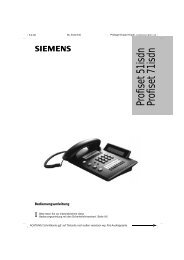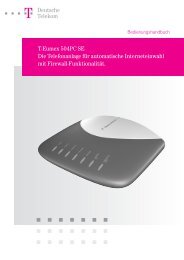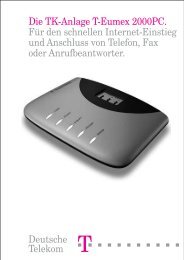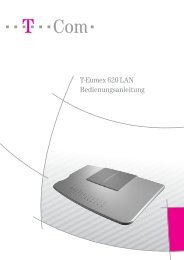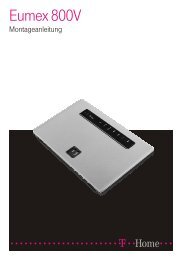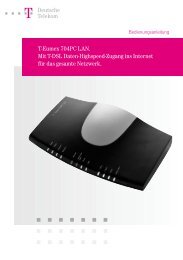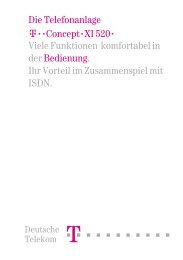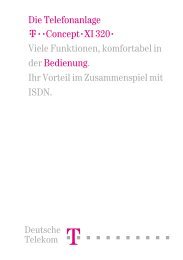Anleitung T-Eumex 322 PCI - TAPICall
Anleitung T-Eumex 322 PCI - TAPICall
Anleitung T-Eumex 322 PCI - TAPICall
Erfolgreiche ePaper selbst erstellen
Machen Sie aus Ihren PDF Publikationen ein blätterbares Flipbook mit unserer einzigartigen Google optimierten e-Paper Software.
Die Kommunikationssoftware<br />
70<br />
10. Im nächsten Fenster geben Sie den Ordner an, in den die CAPI-Treibersoftware<br />
installiert werden soll. Der Ordner „C:\EUMEX<strong>322</strong>.V24“ wird standardmäßig vorgeschlagen.<br />
Sie können jedoch auch einen anderen Ordner angeben. Sind Ihre<br />
Angaben komplett, klicken Sie auf die Schaltfläche Weiter.<br />
11. Geben Sie im folgenden Fenster den seriellen Anschluß (COM-Port) an, in den Sie<br />
das V.24-Anschlußkabel eingesteckt haben. Bestätigen Sie mit Weiter.<br />
Die Installationsroutine kopiert nun alle Dateien in den angegebenen Ordner. Der<br />
Treiber wird in der Registrierung eingetragen, so daß die CAPI-Treibersoftware<br />
beim Starten von Windows 95 automatisch aktiviert wird.<br />
12. Nach erfolgreichem Abschluß der Installation werden die Einstellungen in einem<br />
Informationsfenster angezeigt. Bestätigen Sie mit OK.<br />
13. Sie werden aufgefordert, Windows 95 neu zu starten. Bestätigen Sie diese Aufforderung<br />
durch Klicken auf Ja.<br />
Nach dem Neustart von Windows 95 enthält das Startmenü im Menüpunkt Programme<br />
einen neuen Ordner mit dem Namen „<strong>Eumex</strong> <strong>322</strong> PCi.V24“.<br />
Die Readme-Datei in diesem Ordner enthält aktuelle Informationen zur CAPI-Treibersoftware.<br />
Mit dem Programm <strong>Eumex</strong> <strong>322</strong> PCi Setup können Sie den COM-Port<br />
nachträglich ändern.<br />
Wollen Sie die CAPI-Treibersoftware später wieder von Ihrem Rechner entfernen, öffnen<br />
Sie die Systemsteuerung (über Start/Einstellungen). Klicken Sie zweimal auf<br />
Software. In der Übersicht installierter Software ist auch der Eintrag „<strong>Eumex</strong> <strong>322</strong> PCi<br />
V.24-ISDN“ aufgeführt. Markieren Sie diesen Eintrag und klicken Sie dann auf die<br />
Schaltfläche Hinzufügen/Entfernen... Folgen Sie den weiteren Anweisungen.<br />
Installation der Kommunikationssoftware Teledat 150<br />
Im nächsten Schritt wird die Kommunikationssoftware Teledat 150 V3.0 installiert.<br />
1. Legen Sie die Teledat 150-CD erneut in Ihr CD-Laufwerk ein.<br />
2. Klicken Sie auf der ersten Seite der CD-Einführung auf das Teledat 150-Symbol.<br />
3. Wählen Sie auf der darauffolgenden Seite noch einmal die Teledat 150-Schaltfläche.<br />
Der Setup-Assistent für die Installation von Teledat 150 wird vorbereitet.<br />
4. Zuerst werden Sie aufgefordert, den Ordner anzugeben, in dem Teledat 150 installiert<br />
werden soll.